

作者: Gina Barrow, 最新更新: 2017年12月30日
“我意外地从我的Android手机丢失了所有通话记录。 如何从HTC恢复已删除的通话记录? ”
HTC是Android智能手机领域最成功和最具竞争力的品牌之一。 最新发布于5月11的HTC U2017被标记为该品牌的“最佳”智能手机。 然而,HTC的大多数智能手机也有很好的规格和功能。 除了许多HTC设备系列外,数据丢失的风险也在增加。 这种风险对于所有智能手机来说都很常见,因为它可能是由事故到故意删除引起的。
TIPS:
到目前为止遭受损失的最常见的电话数据是通话记录或历史记录。 在您亲自体验之前,没有人愿意保存这类数据。 这是因为我们经常认为这个电话功能是理所当然的,后来才意识到它的损失。 在本文中,我们将讨论 如何 从HTC恢复已删除的通话记录 设备 只有一个程序可供使用。
部分1。 什么程序适用于呼叫历史恢复?部分2。 如何使用FoneDog Toolkit- Android数据恢复视频指南:如何从Android恢复已删除的通话记录部分3。 如何从HTC备份和同步呼叫历史记录部分4。 结论
 从HTC恢复已删除的呼叫历史记录
从HTC恢复已删除的呼叫历史记录
我们需要使用第三方工具才能实现这一目标 从HTC恢复已删除的通话记录 除非我们当然使用备份,但特别是Android用户很少使用备份。 但是,很多程序都提供了几乎相同的恢复优势,但并没有真正表现出来。 你可能在浏览这篇文章的过程中看到了很多这些,并且你偶然发现了这篇文章。 有一个程序提供一站式恢复便利性,具有最友好的用户界面和点击过程。 难以置信? 是! 有一个具有完整功能的程序!
FoneDog Toolkit- Android数据恢复 是最有效的软件,其性能超出预期。 它评价良好,在线客户满意度很高。 以下是该软件的最佳功能:
FoneDog Toolkit- Android数据恢复 还提供30天试用版,您可以免费进行恢复。
 从Android设备恢复已删除的呼叫历史记录
从Android设备恢复已删除的呼叫历史记录
使用时,您不必成为专业人士 FoneDog Toolkit- Android数据恢复. 您只需按照这些指南即可从HTC手机中恢复已删除的通话记录。
在您的计算机上,首先需要下载 FoneDog Toolkit- Android数据恢复 然后参考其屏幕说明进行安装。 启动该程序并单击Data Recovery。

使用USB线,将HTC手机插入计算机,然后等待,直至自动检测到。 如果这是您第一次连接设备,则会提示您安装必要的驱动程序以识别手机。

下一步是在HTC手机上启用USB调试以建立与计算机的连接。 USB调试只是一种连接状态,它不会损害任何连接的设备。 有关如何启用USB调试的步骤取决于设备上运行的品牌和Android版本。 但对于在4.2或更高版本上运行的大多数Android设备,步骤与以下类似:
单击HTC上的“确定”,然后在计算机上单击“确定”以继续执行后续步骤。

在下一步,您需要选择要在HTC手机上扫描的文件。 从这里你可以有选择地选择 通话记录 然后点击'下一页' 接着说,
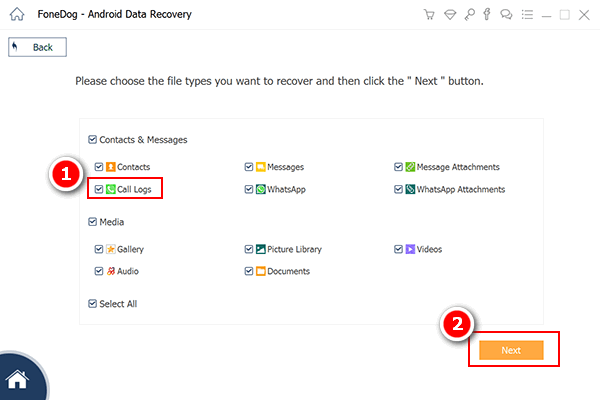
FoneDog Toolkit- Android数据恢复 现在将扫描HTC手机中的选择呼叫历史记录,此过程将需要一段时间,具体取决于扫描和恢复的数据量。 您将在屏幕左侧看到所有已删除项目的显示,但您可以在右侧预览每个项目。 仔细选择要恢复的正确通话记录,然后单独标记它们并单击“恢复“在节目屏幕的最后。 您可以将恢复的呼叫历史记录保存在计算机上的文件夹中以供将来参考。
只需5简单的步骤即可 从HTC恢复已删除的通话记录 仅使用 FoneDog Toolkit- Android数据恢复。
相关指南:
照片恢复:如何从Android无需备份即可恢复已删除的照片
消息恢复:如何在Android上免费查看已删除的短信
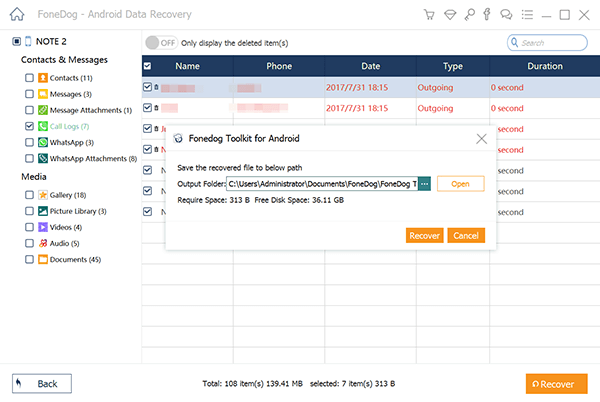
有许多应用可用于同步和备份电话数据,如通话记录,通讯录,日历等。 使用任何应用程序和您自己的Google帐户(Gmail),您都可以无缝地获取这些重要数据。 这些是Android Play商店中的热门应用,您可以免费下载和安装:
这些应用程序可以免费下载和安装,但其他高级工具可能会根据应用程序本身收取费用。 您可以选择其中哪些与您的HTC设备兼容。
没有其他方法可以 从HTC恢复已删除的通话记录 但要使用 FoneDog Toolkit- Android数据恢复。 此程序还可以恢复其他文件,如联系人,消息,照片,文档,视频等。 如果您再次陷入数据丢失的网络,那么您就知道要使用哪种软件 FoneDog Toolkit- Android数据恢复。
发表评论
评论
热门文章
/
有趣乏味
/
简单困难
谢谢! 这是您的选择:
Excellent
评分: 4.6 / 5 (基于 68 评级)